Transaksi Piutang pada Accurate POS
Berikut langkah-langkah melakukan penginputan transaksi piutang pada Accurate POS :
- Aktifkan fitur ‘Membuat Rincian Piutang’ pada Pengaturan POS di database Accurate Online, yaitu pada tab Fitur Opsional. Catatan : Jika menggunakan fitur piutang maka tidak bisa menggunakan fitur MDR, Table Management, dan Member Ship (Bliss). Jika sudah mengaktifkan salah satu dari ketiga fitur tsb, maka perlu dinon-aktifkan terlebih dahulu agar fitur Piutang bisa diaktifkan.
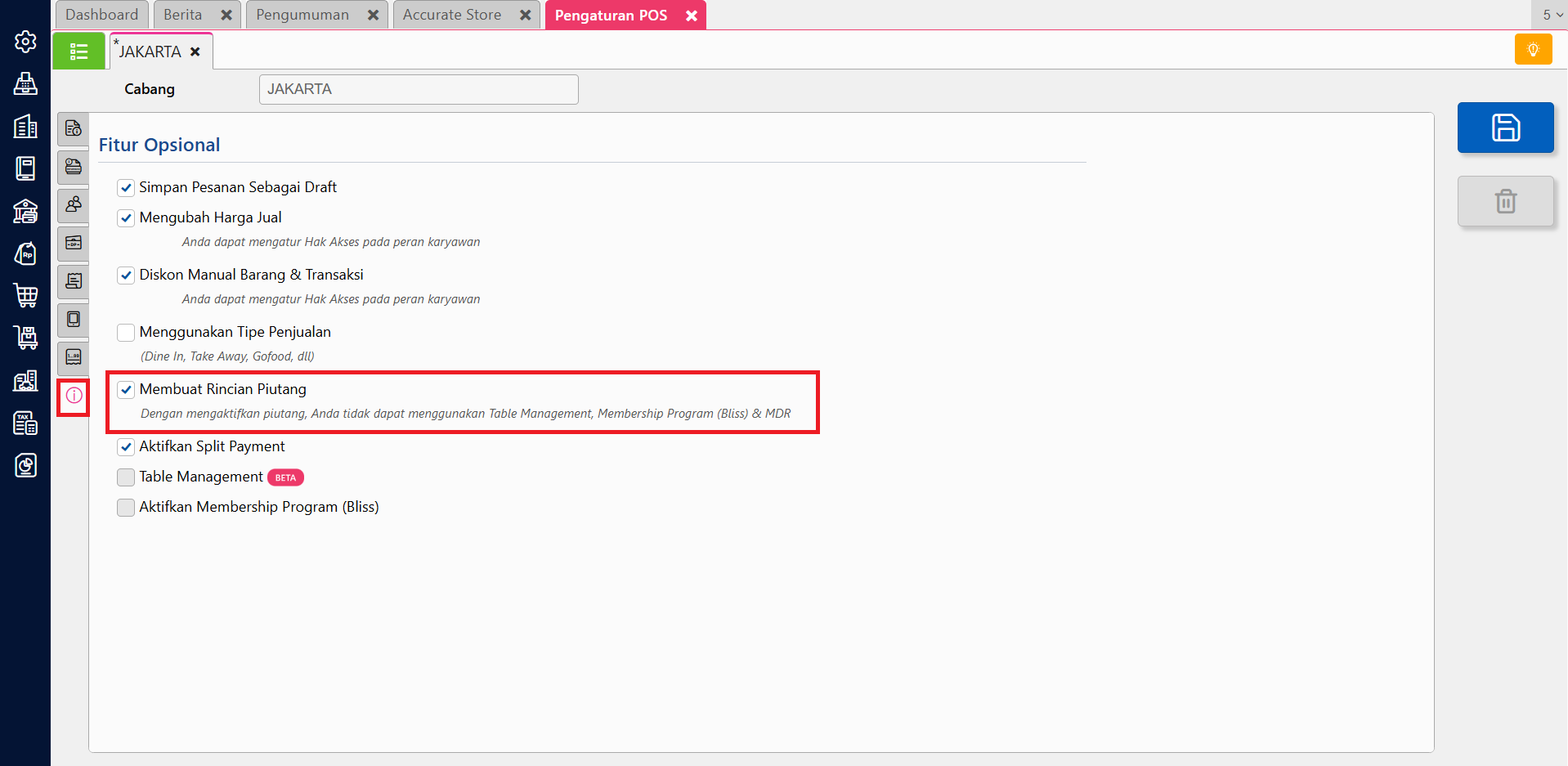
Mengaktifkan fitur Piutang
- Selanjutnya lakukan sinkronisasi pada aplikasi Accurate POS seperti disini agar data pada aplikasi Accurate POS diperbarui sesuai dengan pengaturan yang dilakukan pada Pengaturan POS di database Accurate Online.
- Lakukan penginputan penjualan pada Accurate POS seperti panduan disini, saat proses pembayaran pilih pelanggan dan aktifkan fitur “Piutang”, kemudian pilih syarat pembayaran dari transaksi penjualan tersebut, kemudian isikan uang muka apabila pelanggan membayar sebagian nilai tagihannya, pilih metode penerimaan uang mukanya, lalu klik “Bayar”.

Transaksi Penjualan secara Piutang di Accurate POS
- Pada struk Accurate POS akan menampilkan informasi uang muka yang dibayarkan, sisa piutang yang harus dibayar, tanggal jatuh tempo dan status belum lunas seperti berikut ini.

Struk Penjualan secara piutang
- Saat transaksi piutang disinkronisasi ke database Accurate Online, maka akan terbentuk transaksi faktur penjualan seperti biasa namun statusnya belum lunas. Sedangkan untuk uang muka yang dibayarkan akan terbentuk transaksi penerimaan penjualannya.
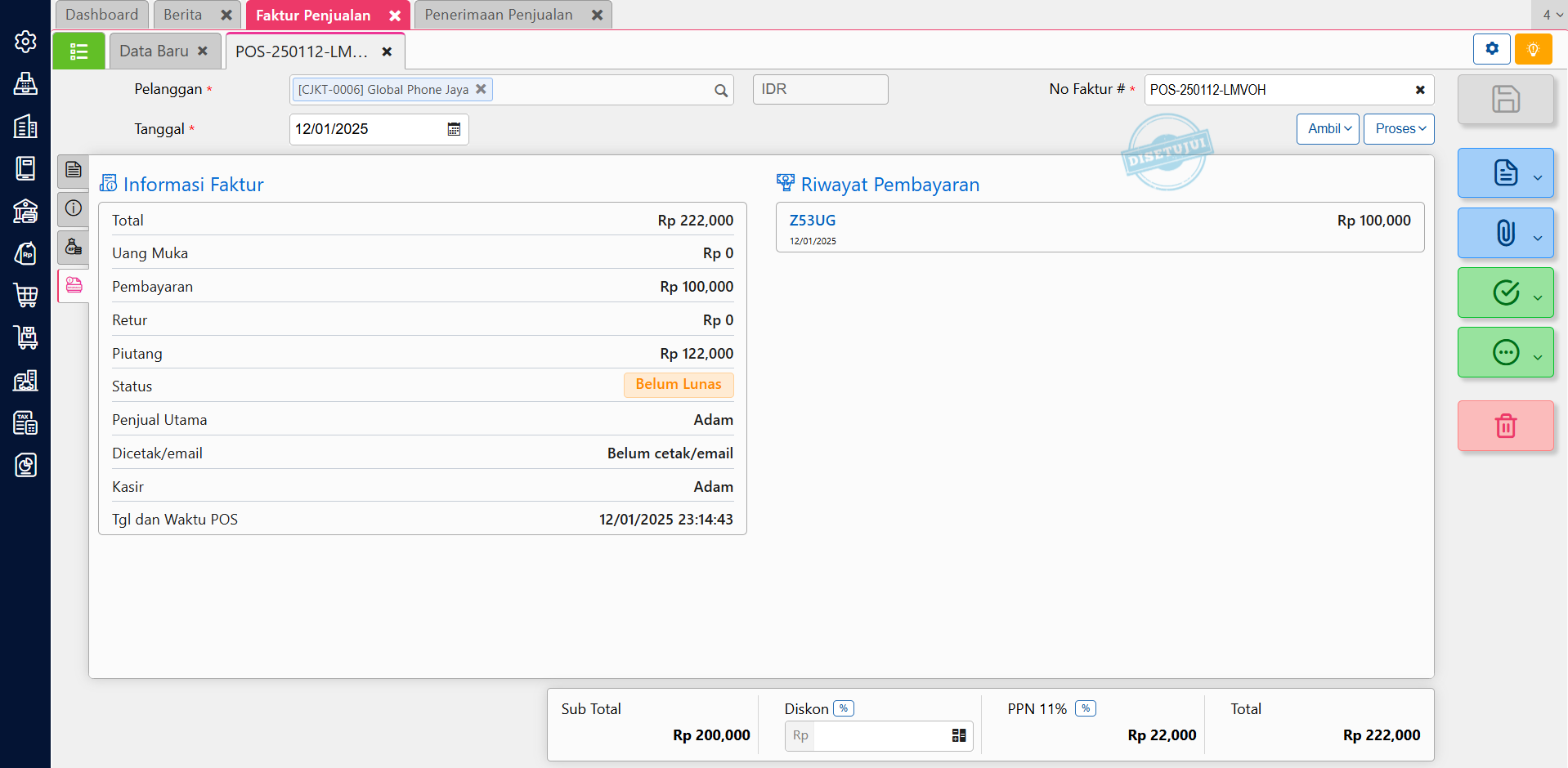
Transaksi Penjualan secara Cicilan

Penerimaan Penjualan dari nilai uang muka yang dibayarkan pada penjualan dengan piutang di Accurate POS
- Jika ada pelunasan dari Pelanggan, maka tap pada bagian menu, lalu tap Piutang, pilih Nama Pelanggan dan transaksi faktur penjualan yang akan dilunasi kemudian tap “Lanjutkan”, lalu isikan nominal pelunasan dan metode penerimaannya selanjutnya tap pada “Terima Pembayaran”, nantinya akan tampil konfirmasi penerimaan, lalu tap “Lanjutkan” apabila datanya sudah sesuai.

Akses Piutang di Accurate POS

Pelunasan Piutang oleh Pelanggan

Pilih Pelanggan yang melakukan pelunasan piutang

Pilih Nomor Transaksi yang dilunasi
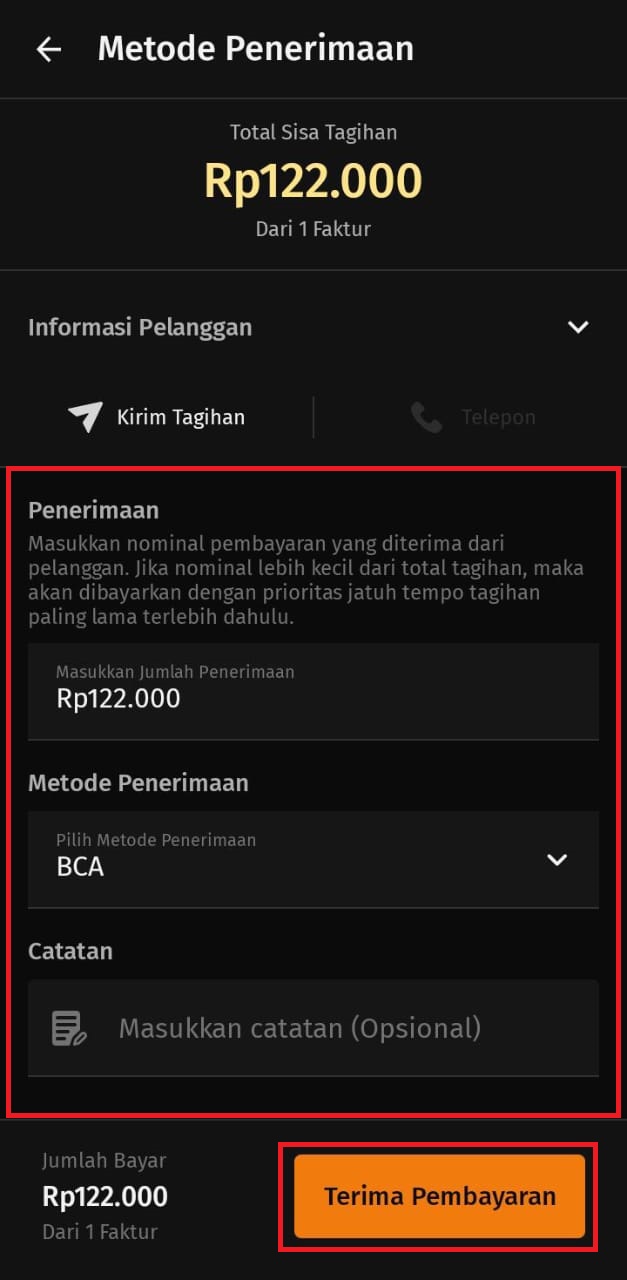
Mengisikan nilai pelunasannya

Lanjutkan untuk memproses pencatatan pelunasan piutang
- Atas transaksi pelunasan yang dilakukan akan tercetak struk Accurate POS yang menampilkan informasi sisa tagihan Rp. 0 dan status berubah menjadi “Lunas”. Dan saat disinkronisasi ke database Accurate Online, transaksi pelunasan tersebut akan terbentuk transaksi penerimaan penjualan.

Struk atas pelunasan piutang di Accurate POS

Transaksi Peneriman Penjualan atas Pelunasan Piutang di Accurate POS
- Transaksi penjualan secara piutang yang gagal terimpor ke database Accurate Online akan tampil pada tab Piutang Bermasalah di menu Piutang Accurate POS. Lakukan pengecekan penyebab dari gagal impor atas transaksi tersebut, lalu lakukan perubahan sesuai kebutuhan agar transaksinya dapat terimpor. Setelah dilakukan perubahan, masuk ke database Accurate OnlineSelanjutnya silahkan akses menu faktur penjualan pada Accurate Online lalu klik icon “Gagal Impor POS” dan klik impor agar transaksi yang bermasalah bisa terimpor dan masuk kedalam daftar piutang.
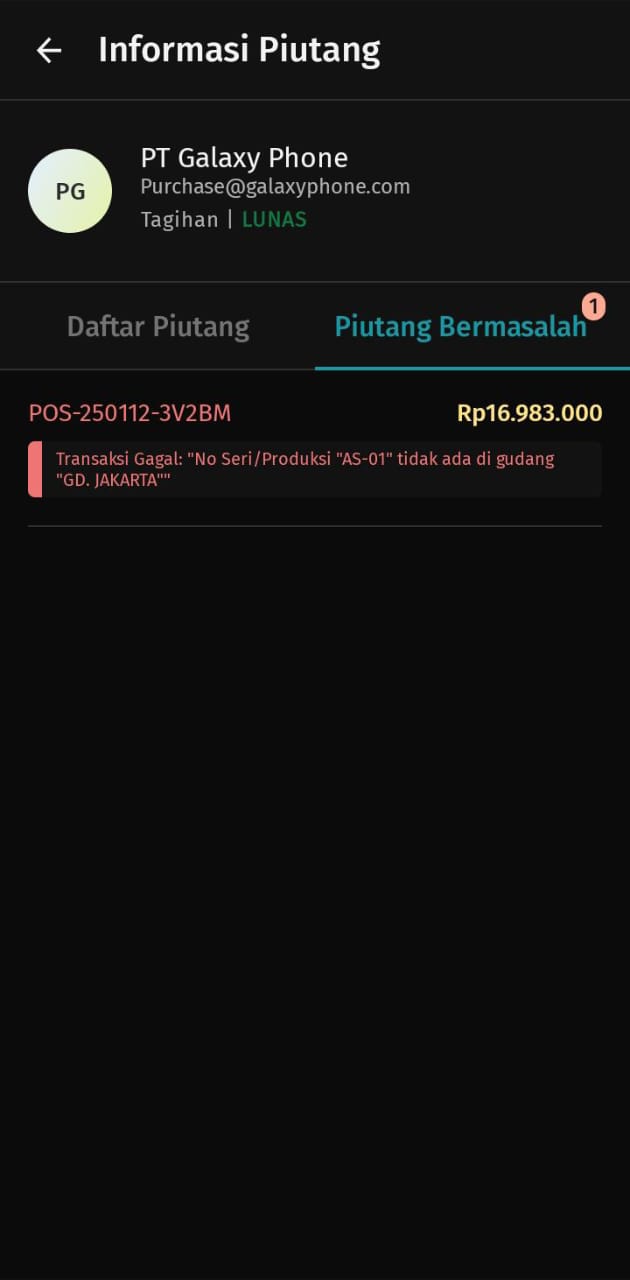
Transaksi Penjualan secara piutang yang gagal terimpor ke Database Accurate Online
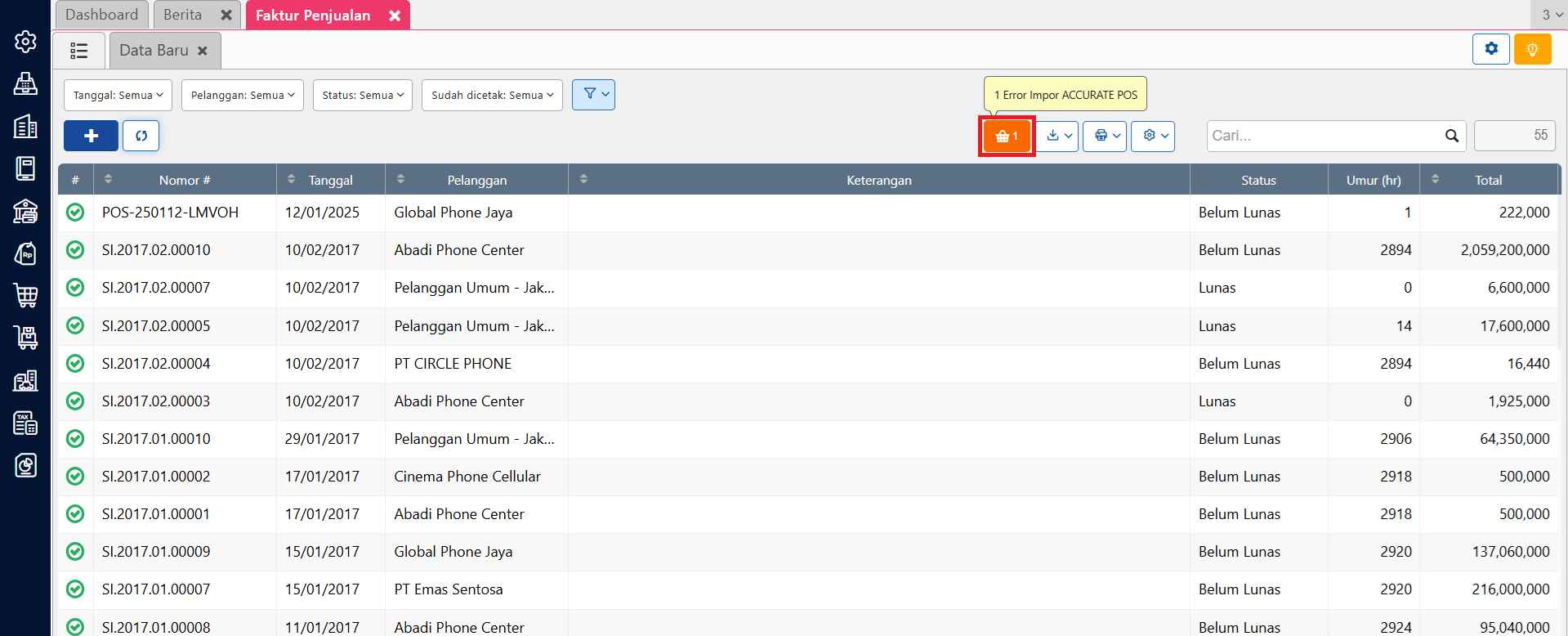
Daftar transaksi penjualan yang gagal di Accurate Online

Proses Impor Ulang transaksi yang gagal impor ke Accurate online

Tampilan tidak ada transaksi penjualan secara piutang yang gagal impor
Catatan :
- Jika menggunakan fitur Piutang, perangkat harus selalu terhubung dengan koneksi internet (tidak bisa offline).
- Transaksi penjualan secara piutang tidak bisa dilakukan retur pada Accurate POS. Pencatatan retur dilakukan pada database Accurate Online seperti panduan disini.
